Трябва да използвате специален инструмент за коригиране на DLL, за да разрешите подобни проблеми
- Файлът Shell32.dll е важен системен файл, който гарантира гладкото функциониране на свързаните DLL файлове.
- Той отговаря главно за всички задачи, свързани с мрежата, и други задачи като отваряне на файлове и др.
- Грешките Shell32.dll могат да бъдат коригирани, като се уверите, че компютърът ви изпълнява най-новата налична актуализация на Windows.
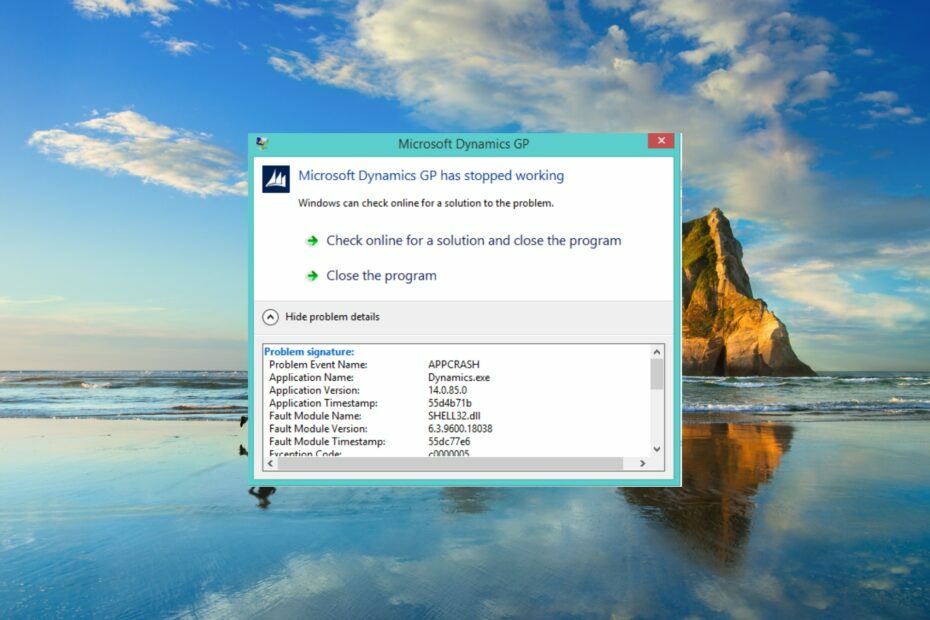
хИНСТАЛИРАЙТЕ КАТО КЛИКНЕТЕ ВЪРХУ ИЗТЕГЛЯНЕ НА ФАЙЛА
Този инструмент ще замени повредените или повредени DLL файлове с техните функционални еквиваленти, като използва специалното си хранилище, където има официалните версии на DLL файловете.
- Изтеглете и инсталирайте Fortect на вашия компютър.
- Стартирайте инструмента и Стартирайте сканирането за намиране на DLL файлове, които може да причиняват проблеми с компютъра.
- Щракнете с десния бутон върху Старт на ремонта за замяна на повредени DLL файлове с работещи версии.
- Fortect е изтеглен от 0 читатели този месец.
Shell32.dll е свързан със системата DLL, отговорен за много важни функции в операционната система Windows. Трябва да се отбележи, че файлът Shell32.dll е свързан с няколко други DLL файла, така че е доста важен и грешката Shell32.dll изисква вашето внимание.
За ваше щастие, ние съставихме списък с решения, които помогнаха на няколко потребители да разрешат проблема с грешката Shell32.dll в крайна сметка. Това е едно от най-често срещаните Грешки при липса на DLL в Windows 10 персонални компютри. Следвайте ръководството, за да коригирате проблема.
Какво е Shell32.dll?
Файлът Shell32.dll е критичен DLL файл на Windows OS, който гарантира, че други свързани DLL файлове работят гладко без никакви проблеми.
Основната функция на този DLL файл е да отваря и обработва уеб страници и други файлове на компютъра, той управлява функциите на Windows Shell API (интерфейс за програмиране на приложения).
Ще срещнете няколко съобщения за грешка, свързани с файла Shell32.dll. Някои от тях са изброени по-долу:
- Shell32.dll не е намерен
- Това приложение не успя да стартира, защото shell32.dll не беше намерен. Повторното инсталиране на приложението може да реши този проблем.
- Не може да се намери [локация]\shell32.dll
- Файлът shell32.dll липсва.
- Не може да се стартира [име на програмата]. Липсва задължителен компонент: shell32.dll. Моля, инсталирайте отново [име на програмата].
- Не може да се регистрира Shell32.dll.
Файлът Shell32.dll липсва или грешката Shell32.dll не е намерена може да бъде причинена от повреден регистър, повредени системни файлове, злонамерен софтуер или вирусна инфекция, неправилна инсталация и др.
Как мога да коригирам грешката при липса на Shell32.dll?
- Какво е Shell32.dll?
- Как мога да коригирам грешката при липса на Shell32.dll?
- 1. Използвайте специализиран инструмент
- 2. Регистрирайте DLL
- 3. Коригирайте повредени системни файлове
- 4. Поправете повредения ключ на системния регистър
- 5. Сканирайте вашия компютър за вируси
Тъй като файлът Shell32.dll е важен DLL, свързан със системата на Windows, трябва да замените DLL в системната папка на Windows.
Това обаче не е жизнеспособен избор за потребители, които не са толкова професионалисти, защото всеки грешен ход могат да повредят операционната система или да блокират компютрите им. В такъв случай ви предлагаме да използвате една от най-добрите корекции на DLL инструменти.
Това е професионален инструмент, който ще ви помогне да коригирате свързаните със системата DLL проблеми на 100%. Освен това, той може също да ви помогне да коригирате DLL грешки и системни сривове на трети страни, да премахнете зловреден софтуер от вашия компютър, да почистите нежелани файлове и да повишите производителността на вашия компютър.
2. Регистрирайте DLL
- Отвори Започнете меню чрез натискане на Печеля ключ.
- Отворете Команден ред като администратор.

- Въведете командата по-долу и натиснете Въведете.
regsvr32 SHELL32.DLL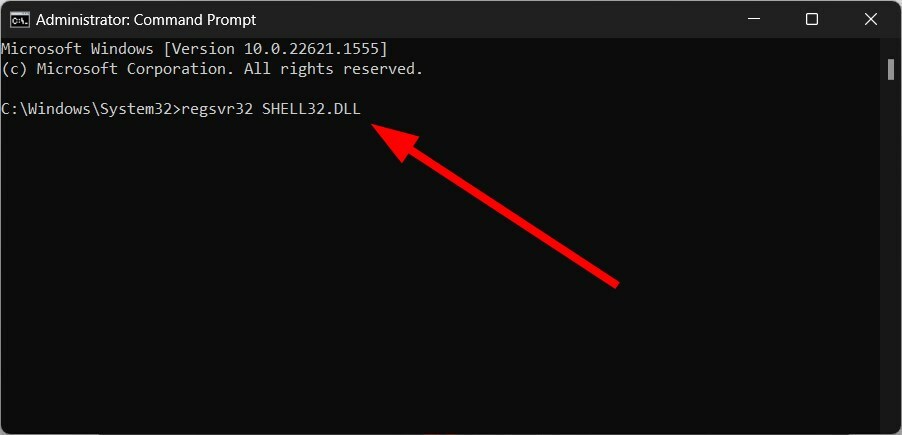
- Това ще регистрира файла Shell32.dll на вашия компютър.
Вероятно поради приложение или програма на трета страна файлът Shell32.dll е бил нерегистриран или заменен. Можете да приложите горната команда, да регистрирате отново файла Shell32.dll и да коригирате грешката, свързана с DLL файла.
- Msvcp110.dll липсваща грешка: 4 начина да я коригирате
- Msvcp120.dll Липсваща грешка: Как да я поправите
- Xinput1_3.dll не е намерен или липсва: Как да го поправите
3. Коригирайте повредени системни файлове
- Натисни Печеля ключ за отваряне на Започнете меню.
- Отвори команден ред като администратор.

- Въведете командата по-долу и натиснете Въведете.
sfc /сканиране
- Изчакайте сканирането на SFC, за да коригира повредени файлове.
- Въведете командите по-долу и натиснете Въведете след всеки един.
DISM.exe /Онлайн /Cleanup-image /ScanhealthDISM.exe /Онлайн /Cleanup-image /RestorehealthDISM.exe /online /cleanup-image /startcomponentcleanup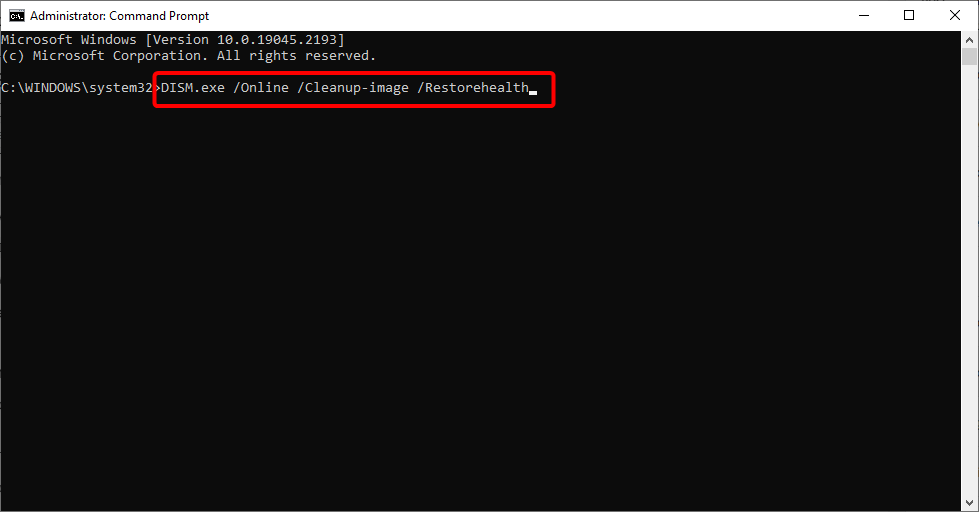
- Изчакайте процесът да завърши.
- Рестартирам вашия компютър.
Повредените системни файлове често са причината зад няколко грешки на DLL файлове на вашия компютър с Windows 11. Можете лесно да го разрешите, като използвате командите SFC и DISM.
Това решение беше предложено от един потребител във форумите на Microsoft и помогна на няколко потребители да разрешат грешката Shell32.dll не е намерена или Shell32.dll липсва.
4. Поправете повредения ключ на системния регистър
Повредените ключове в системния регистър също могат да причинят грешката Shell32.dll не е намерена. Тъй като остатъчните файлове често могат да са в конфликт с действителните важни файлове и да причинят множество проблеми на вашия компютър.
Затова ви предлагаме да разгледате нашето ръководство, което изброява някои от най-добрите средства за почистване на системния регистър, които да използвате в Windows 10. Всички изброени средства за почистване на регистър са тествани и изпробвани от нашите експерти, за да ви предоставят правилната информация за инструментите.
За потребителите на Windows 11 също имаме подобно ръководство, което изброява някои от най-добрите инструменти за почистване на системния регистър които можете да изберете за коригиране на грешки в Shell32.dll.
5. Сканирайте вашия компютър за вируси
- Отвори Започнете меню чрез натискане на Печеля ключ.
- Отворете Защита на Windows.

- Кликнете върху Защита от вируси и заплахи.

- Изберете Бързо сканиране.

- Като алтернатива можете също да щракнете върху Опции за сканиране и изберете Пълно сканиране за задълбочено сканиране.

- Приложете подканените корекции, за да премахнете вируса или зловреден софтуер от вашия компютър.
- Рестартирам вашия компютър.
Ако компютърът ви е заразен с вирус или злонамерен софтуер, тогава не само ще срещнете Shell32.dll, който не е намерен или свързан с грешки, но и производителността на компютъра ви ще намалее.
Трябва често да извършвате сканиране, за да проверите дали компютърът ви е защитен. Имаме списък с някои от най-добрите антивирусни инструменти, които да използвате за защита на вашия компютър.
Това е всичко от нас в това ръководство. За потребители, изправени пред Грешка при липса на DLL в Windows 11, можете да се обърнете към решенията в нашето ръководство, за да разрешите бързо проблема.
Чувствайте се свободни да ни уведомите в коментарите по-долу кое от горните решения коригира грешката Shell32.dll not found и други грешки.
Все още имате проблеми?
СПОНСОРИРАНА
Ако горните предложения не са разрешили проблема ви, компютърът ви може да има по-сериозни проблеми с Windows. Предлагаме да изберете решение "всичко в едно" като Фортект за ефективно отстраняване на проблемите. След инсталирането просто щракнете върху Преглед и коригиране и след това натиснете Старт на ремонта.

![Dell. SupportAssist. Клиент. Плъгин. IDiags.dll [Изтегляне и коригиране]](/f/cac3f631d10b3d9474435c19de5763a3.png?width=300&height=460)
